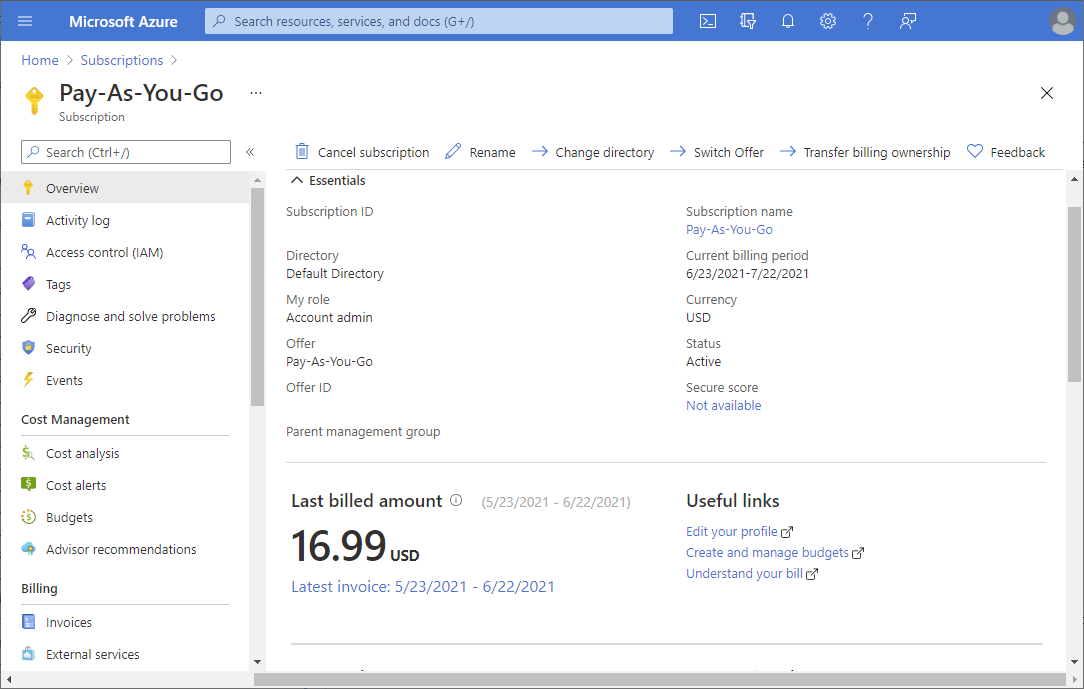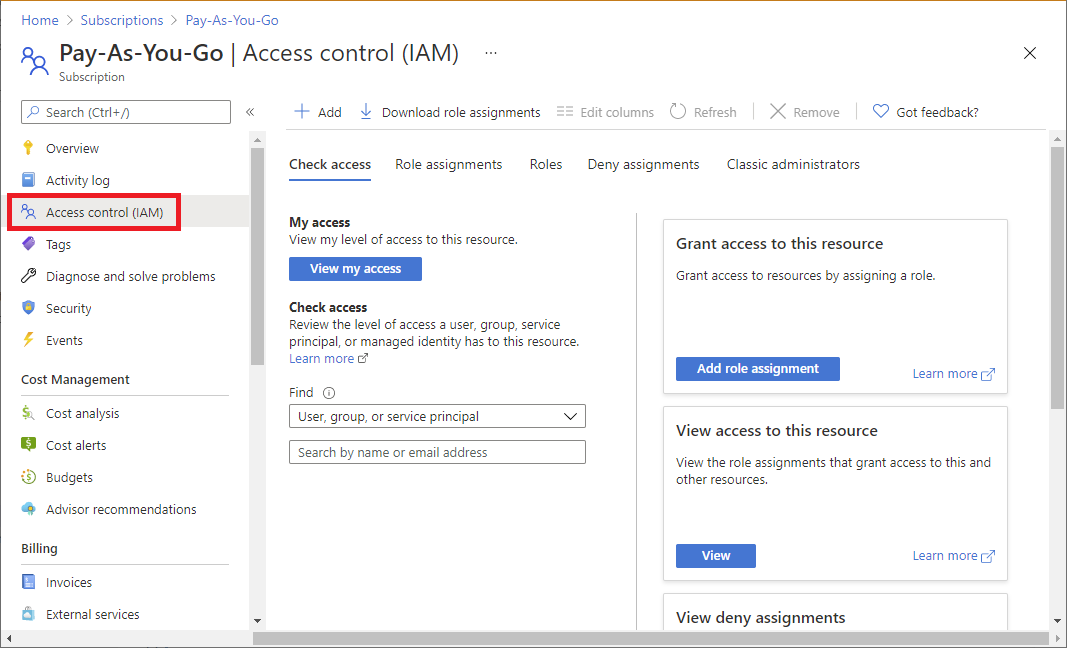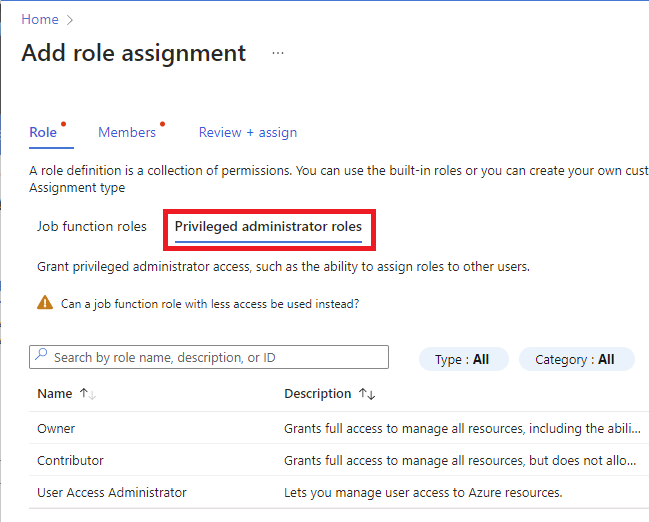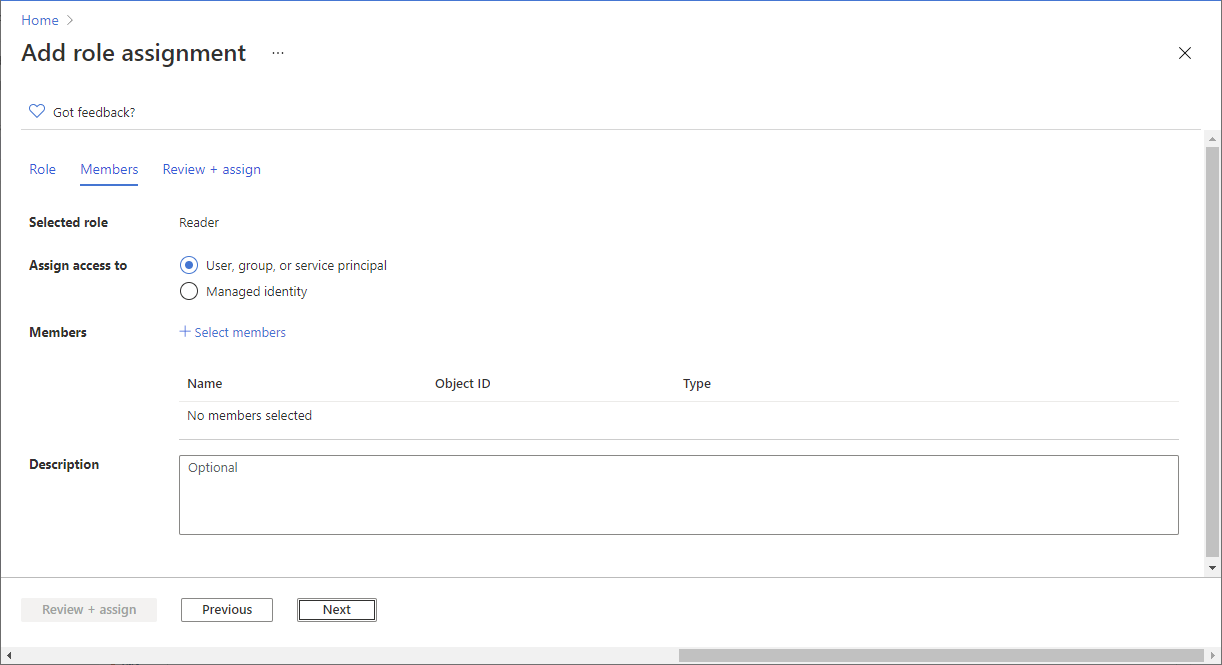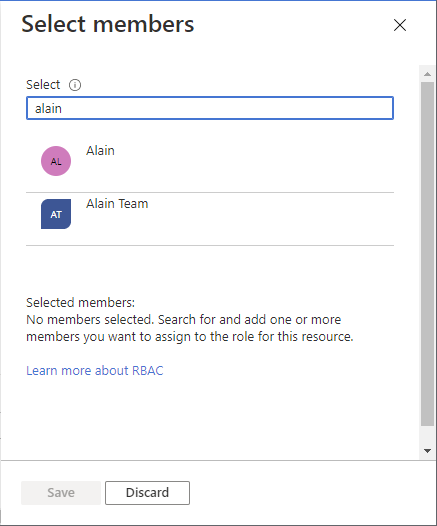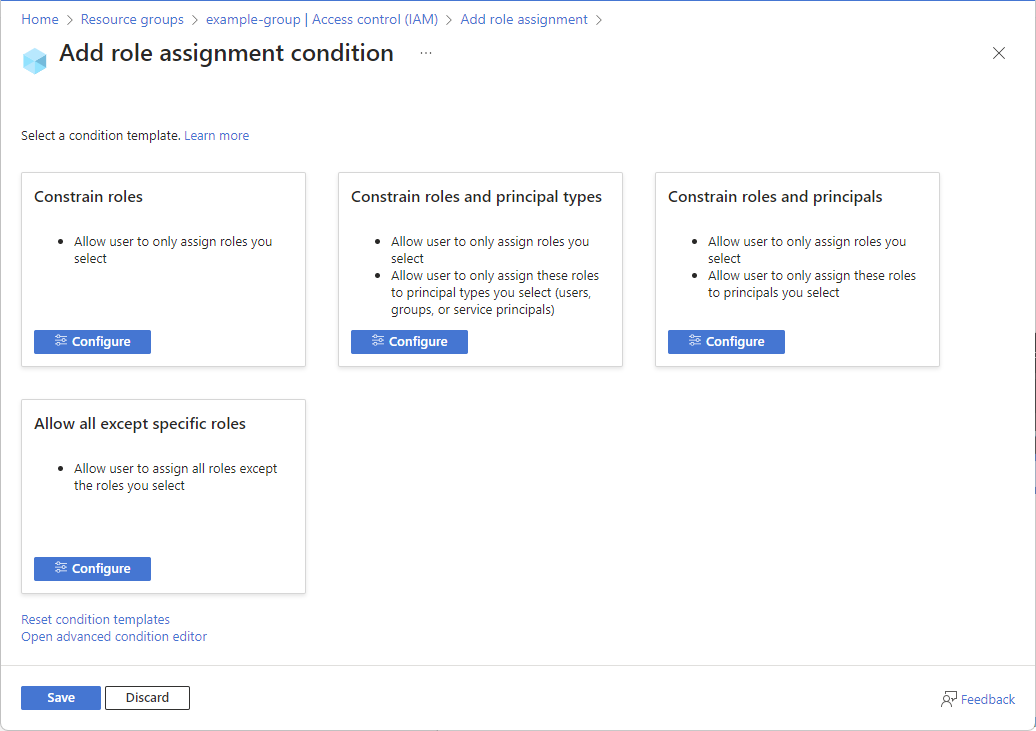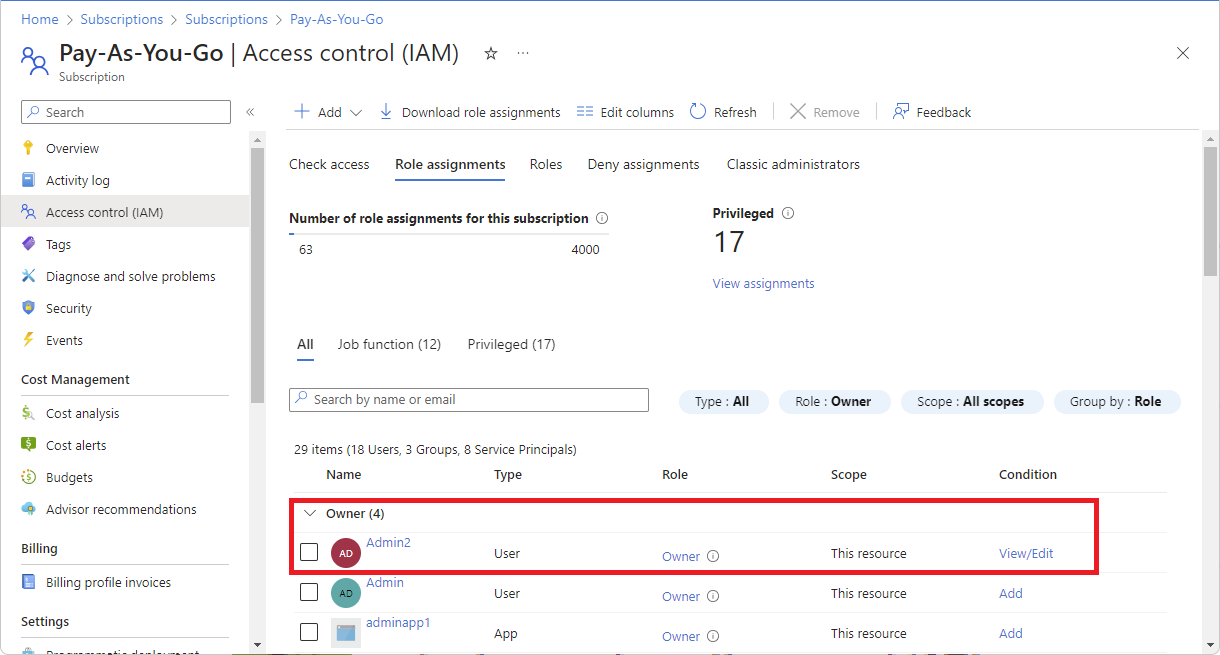Чтобы сделать пользователя администратором подписки Azure, назначьте им роль владельца в области подписки. Роль "Владелец" предоставляет пользователю полный доступ ко всем ресурсам в подписке, включая разрешение на предоставление доступа другим пользователям. Так как роль владельца является ролью с высоким уровнем привилегий, корпорация Майкрософт рекомендует добавить условие, чтобы ограничить назначение роли. Например, можно разрешить пользователю назначать роль участника виртуальной машины только субъектам-службам.
В этой статье описывается, как назначить пользователя администратором подписки Azure с условиями. Этот процесс не отличается от любой процедуры назначения ролей.